Intervalos, Subtítulos y Presentación en línea
En este capítulo vamos a conocer los Intervalos, subtítulos automáticos y cómo realizar una presentación en línea.
Intervalos en Power Point
🕐Los intervalos de diapositivas nos permiten registrar el tiempo durante el que presenta cada diapositiva y, posteriormente, pueda usar los tiempos registrados para avanzar las diapositivas automáticamente cuando realice su presentación.
¿Cómo Ensayar intervalos?
📌Para utilizar la función Ensayar intervalos debemos realizar lo siguiente:
📝 En primer lugar, nos ubicamos en la Pestaña Presentación con diapositivas y hacemos clic en Ensayar intervalos, desde ese momento empezará a controlar los intervalos.
📝Luego, presionamos la tecla Esc, y guardamos el intervalo.
📝Por último, en la Pestaña Vista> Clasificador de diapositivas podemos ver los tiempos que hemos utilizado en cada diapositiva.
Exportar presentación con Intervalos
Para exportar nuestra presentación con intervalos realizaremos los pasos que detallamos a continuación:
📝 Nos ubicamos en la Pestaña Archivo> Exportar.
📝Seleccionamos Crear un video y lo guardamos.
Subtítulos automáticos
🖥️Los subtítulos automáticos solo están disponibles para Microsoft 365.
Para utilizar esta función, debemos iniciar la Presentación y en la parte inferior encontraremos el botón de Subtítulos y hacemos clic.
Observaremos como Power Point escucha todo lo que decimos y lo traduce a texto.
En la Pestaña Presentación con diapositivas, encontraremos la opciones para la configuración de subtítulos.

Presentación en línea
Para realizar una presentación en línea utilizaremos dos plataformas: Google meet y Zoom.
Presentación en línea en Google meet
Hacemos clic en la opción Una ventana y elegimos nuestro archivo Power Point que deseamos compartir.
Presentación en línea en Zoom
Utilizaremos la opción Share screen, activamos la casilla Share sound y seleccionamos nuestro archivo en Power Point.


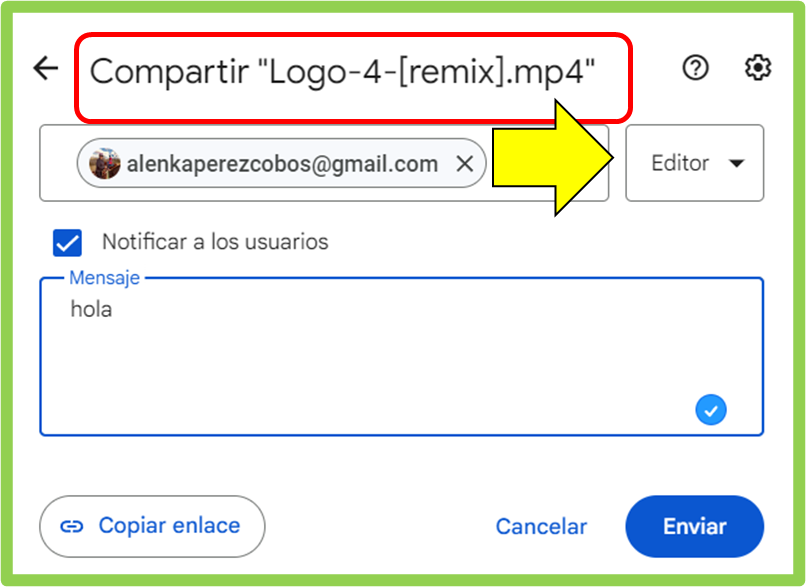


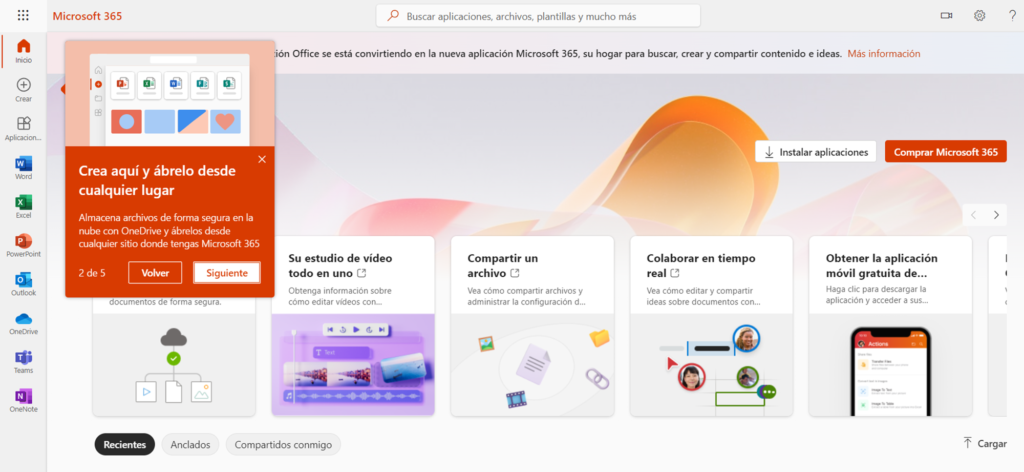
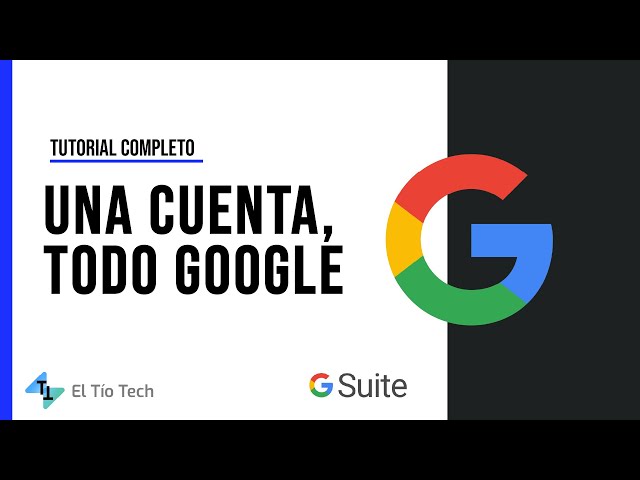
Responses